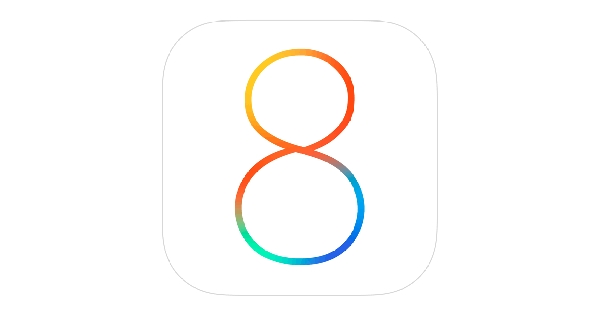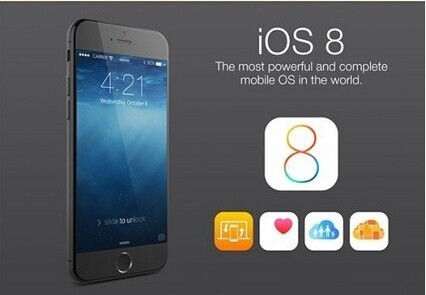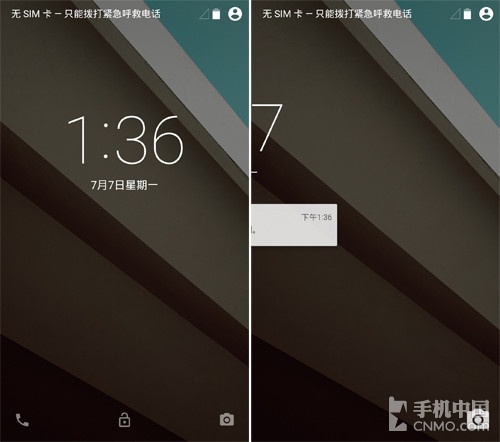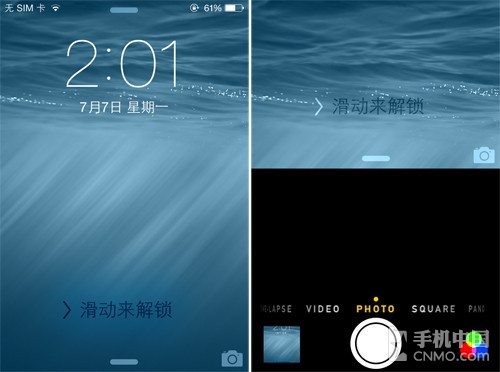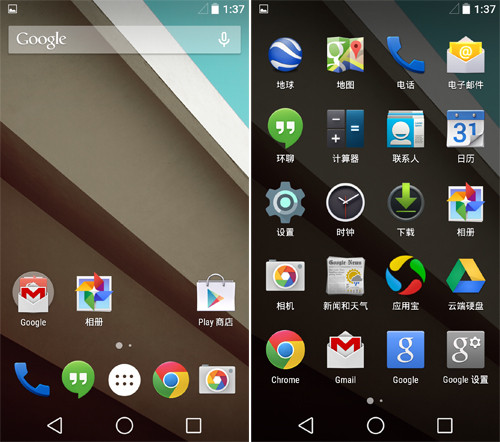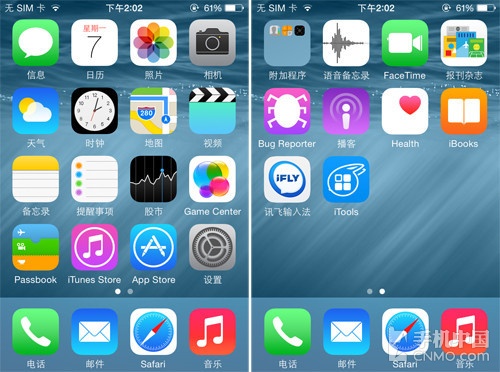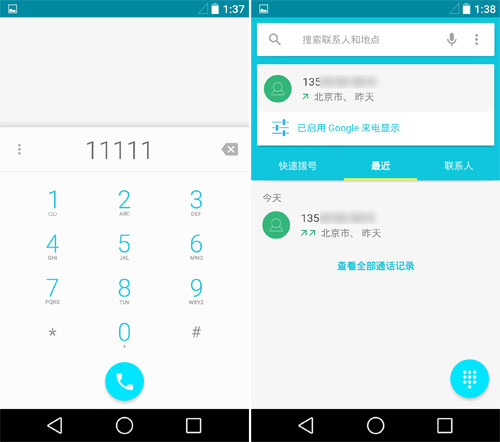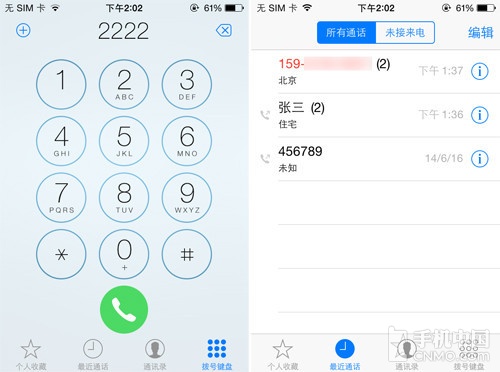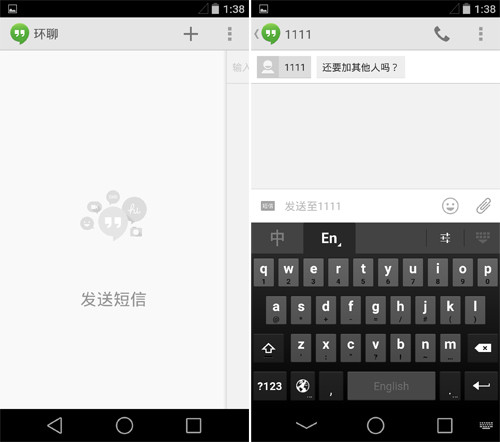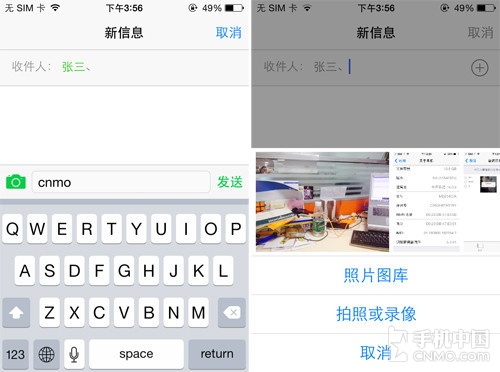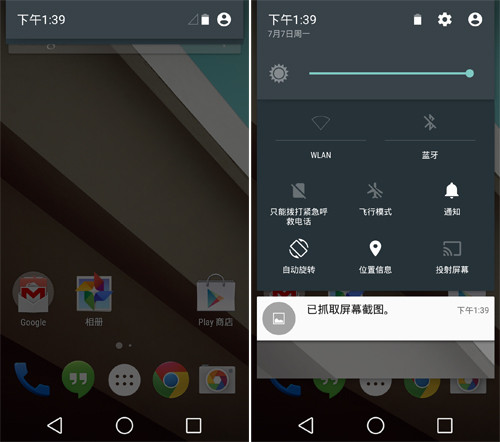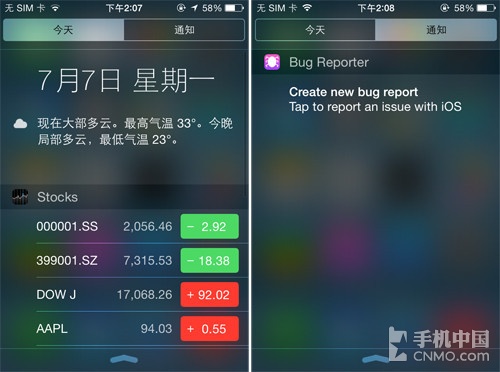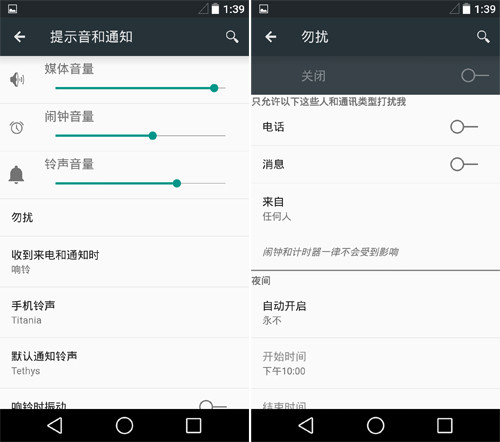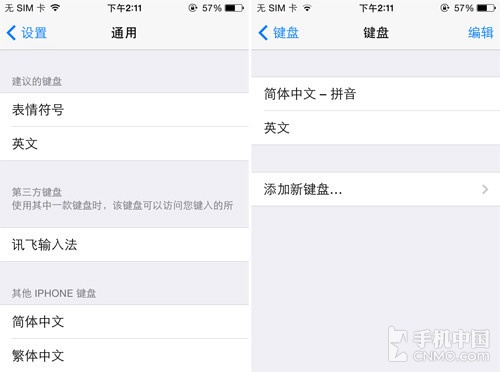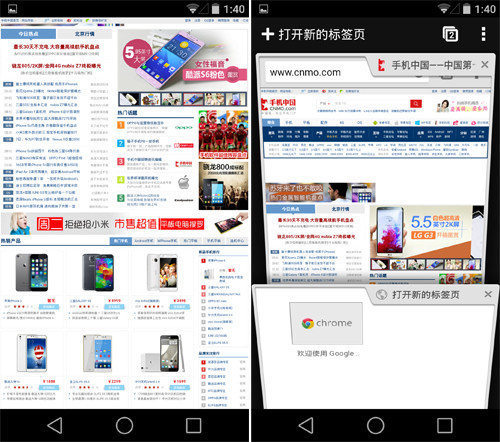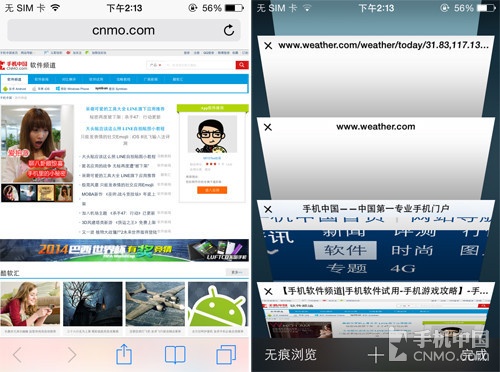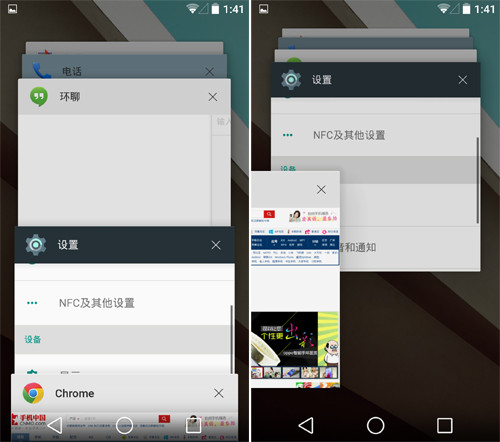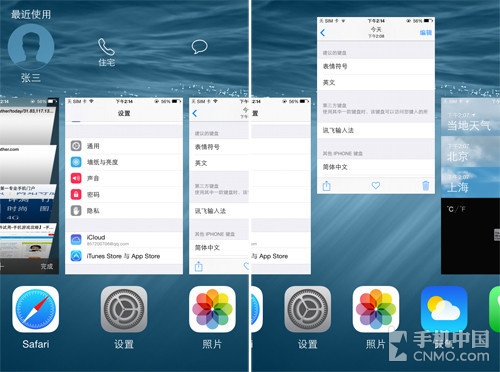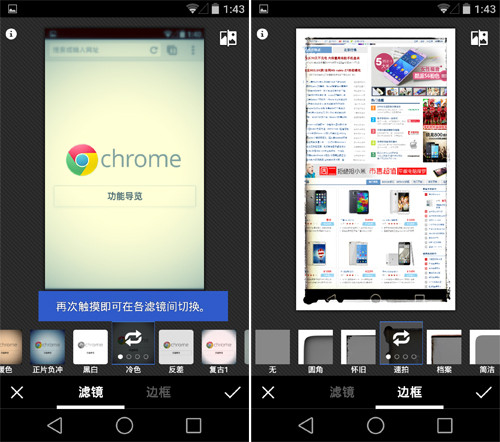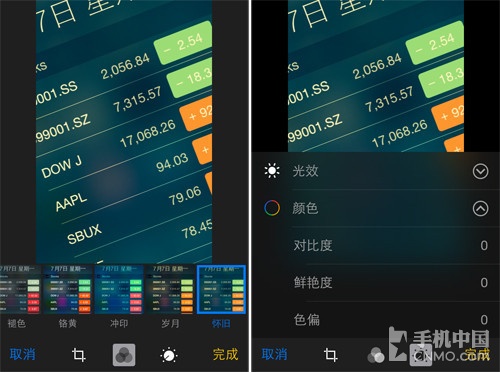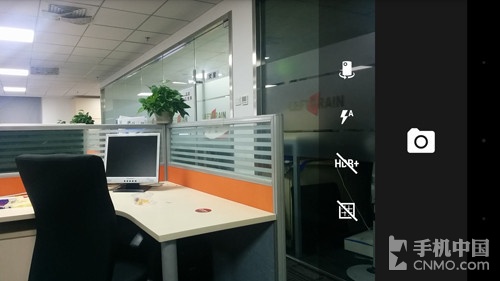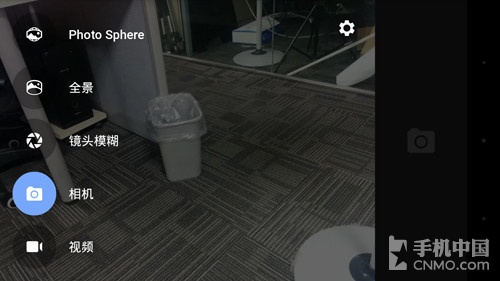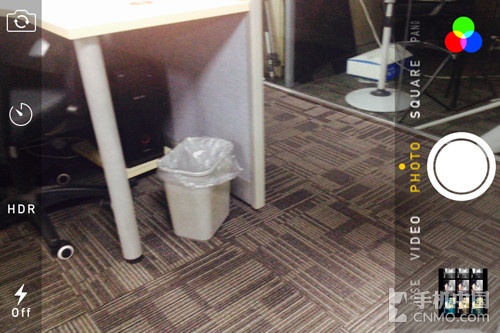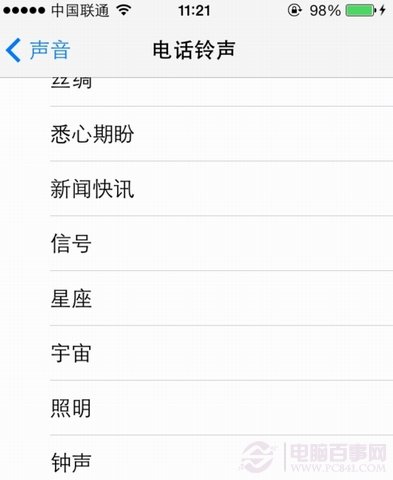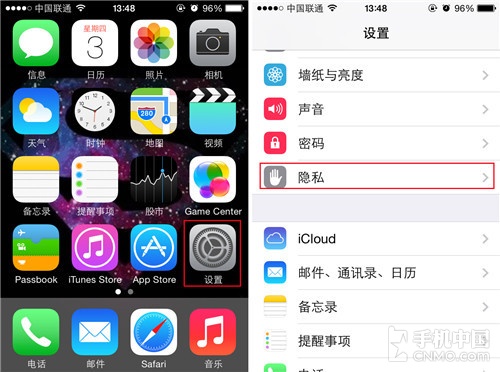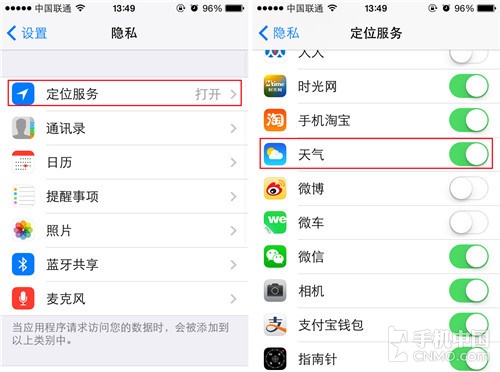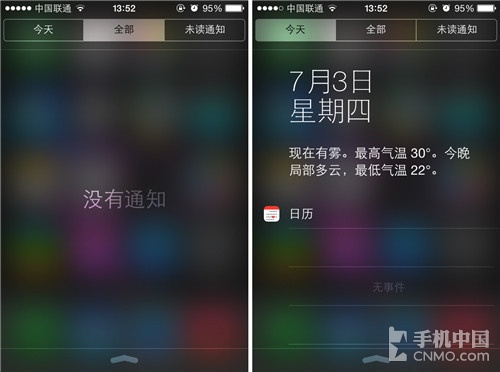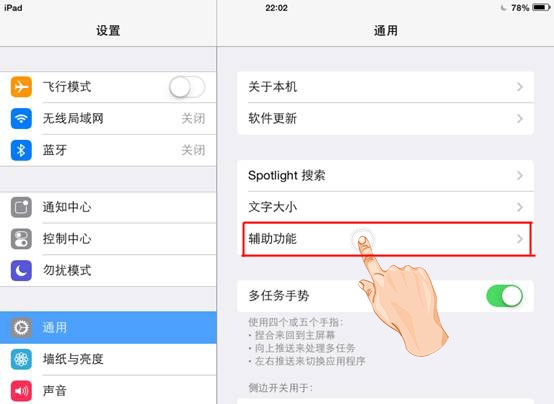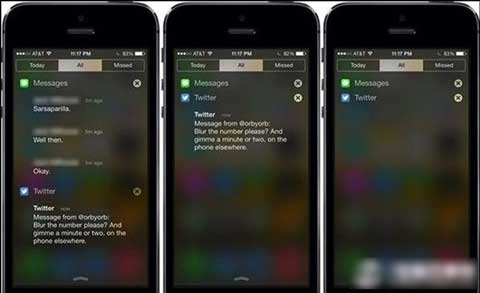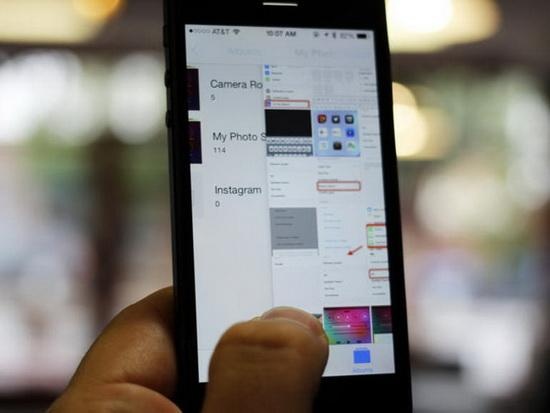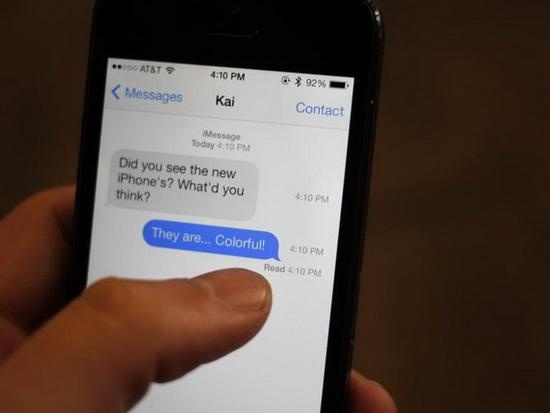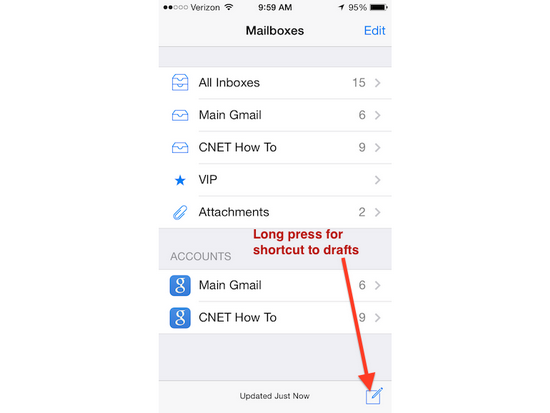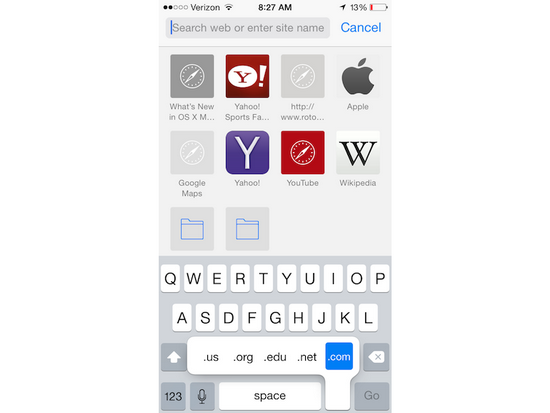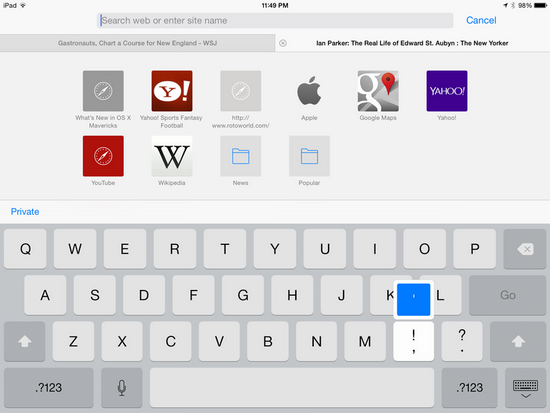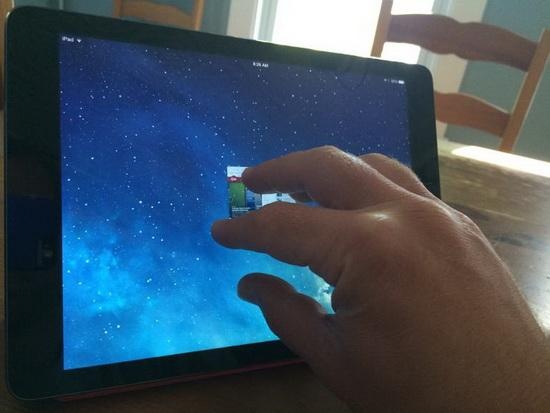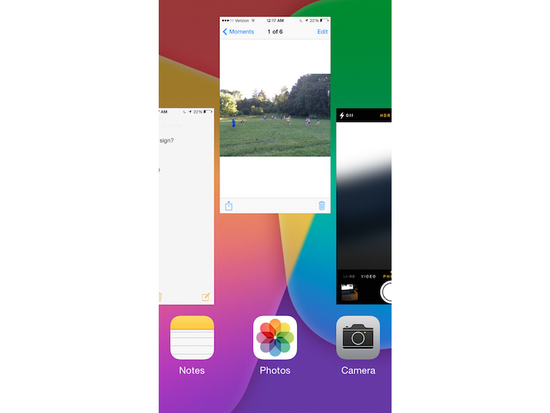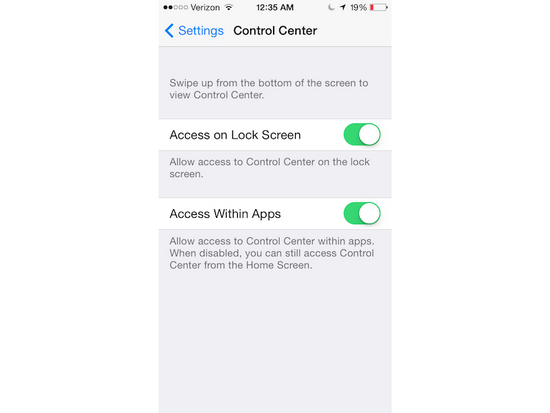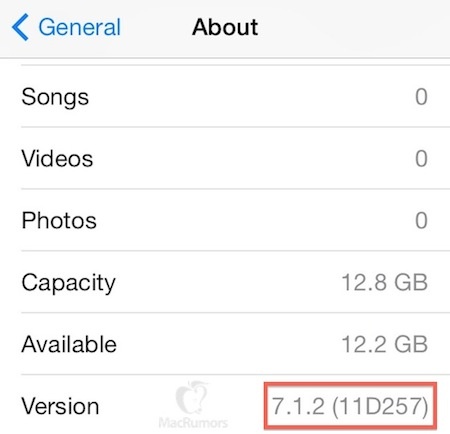在本文的开篇,笔者有必要去解释一下,为什么我会将“平分秋色”这个成语中的“秋色”二字加上引号。原因很简单,Android与iOS经过几年来的对抗,已经在智能手机操作系统领域之中形成了“对峙”的局面,而无论是谷歌最新的Android L还是苹果最新的iOS 8,它们的正式版本都会在今年秋季才公布。所以说,这个平分指的是二者各占据的半壁江山,而秋色说的是它们正式版本所发布的时节。

至于Android与iOS谁更好用的问题,我们向来没有定论,因为无论是过往的版本还是即将发布的新版,两套系统都有各自的优点和人性化的一面,同时也都有鸡肋的功能与坑爹之处。所以针对于Android L与iOS 8,笔者认为还是相当有必要地来写下一篇文章的。那究竟是两套系统平分秋色,还是谷歌苹果平分这个“秋色”呢?接下来,让我们通过以下全面的对比来了解一下吧。
安卓L和ios8锁屏环节对比
衡量一套操作系统的优劣体现在方方面面,比如UI的设计,上手的难易程度、学习的成本以及操作的流畅性等等。作为正式进入一套手机操作系统的第一个环节,锁屏界面设计的好坏,或许直接影响着用户的使用体验。
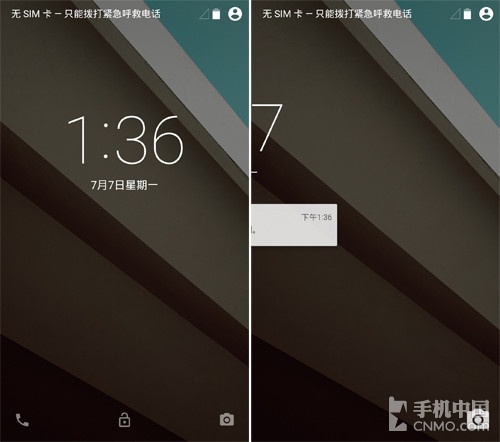
Android L锁屏
Android L的锁屏界面较以往的版本有着翻天覆地的变化,拨号、解锁与相机等3个功能按钮被分别设计在锁屏页面的最下方,方便用户的快捷操作。只不过,当你刚刚接触这个新锁屏环节的时候会稍感坑爹,因为无论你是按着拨号还是相机的按钮向上划动都是解锁,而只有左右横滑锁屏界面才能开启对应的功能。
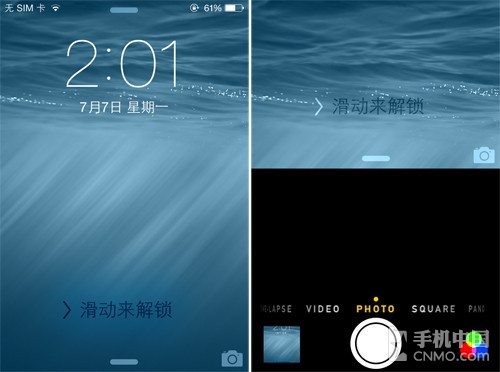
iOS 8锁屏
iOS 8在锁屏环节几乎没有任何的变化,还是老一套的操作方式:从左向右滑动屏幕是解锁,点住相机按钮向上拖动是快速启动拍照,从屏幕底部向上划动可以触发控制中心。
总结:
两套系统的解锁方式不尽相同,而在触发快捷功能方面,Android L还是要比iOS 8多了一个打开拨号功能的设计,这点还是相当有必要的。当然,如果非要找出它们之间的共同点的话,那也就是两套系统都支持在锁屏状态下,通过从顶部下拉的方式打开通知栏了。
安卓L和ios8桌面样式对比
iOS系统之所以受欢迎,是因为该系统对于新手来讲上手难度不大,它没有诸多Android系统的那种二级菜单设计,更是没有菜单、Home与返回等三枚Android标志性按键。简简单单的桌面式操作大大降低了iOS上手的学习成本。#p#分页标题#e#
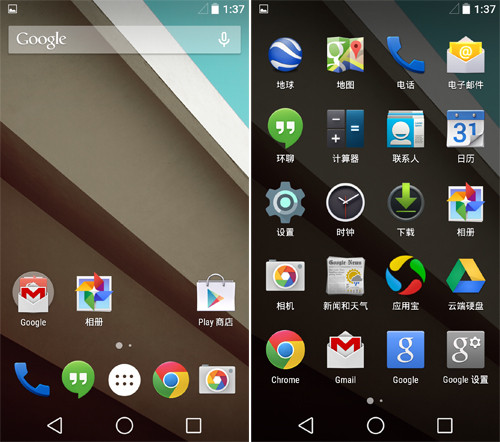
Android L依然保留程序列表页
在Android L中,给人最大的视觉冲击莫过于那三枚经过全新打造的虚拟按键了。三角形、圆形与方形乃是世界上最常用的几何图形,因此将这种元素风格设计在系统当中会更加具有识别性。除了这三枚长得和PS主机手柄按钮一样的虚拟按键之外,Android L的桌面整体与之前4.X版本相差不大。
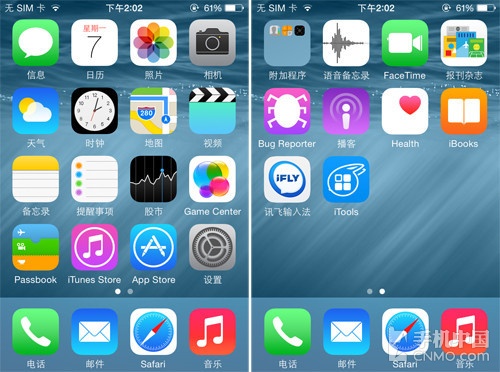
iOS 8的桌面更加趋于简单
刚才笔者谈到,iOS系统的学习成本低正是源自它完全桌面化的设计。无论是原生程序的图标还是用户自行安装的程序图标,都会堆在这套桌面上。只不过,历代iOS系统从未对桌面图标的管理做些什么,目前iOS 8的测试版也一样。简单来说,如果用户想要将桌面最后一页的最后一个图标移到第一页桌面的第一个位置的话,除了靠慢慢蹭过去之外,就没有别的办法了。
总结:
关于程序列表页(二级菜单)的设计是否必要显然不是只言片语能够说得明白的,但笔者认为这是各有利弊的。好处在于,用户可以方便桌面的管理,保证足够的整洁度,对于一些强迫症患者还是非常有必要的。而不好之处在于,上手起来会稍有不适,在点选程序图标的时候会有些麻烦。当然,这个是一个见仁见智的问题,重要的还是要看每个人的操作习惯了。
安卓L和ios8拨号功能对比
作为一名国内的用户,笔者自认为历代的原生Android与iOS在拨号环节做得都不怎么样。一是没有联系人的T9快捷搜索功能,二来缺少了中国人最爱的来电归属地。不过,全新的Android L和iOS 8虽然没有加入T9搜索,但却不约而同地带来了来去电归属地的设计。
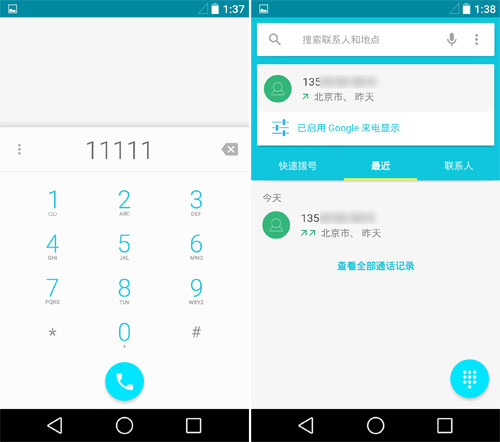
Android L拨号
Android L的拨号以及通话记录的UI设计绝对可以称得上是颠覆想象,从以往那种深色商务范儿风格直接秒变,成为现如今这种颇具活泼气氛的卡通范儿,这种视觉上的极度反差,相信会让很多忠实的原生Android粉丝不适应。
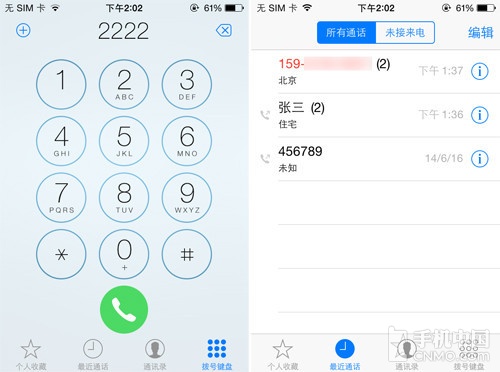
iOS 8拨号
相比Android L的大变化而言,iOS 8的拨号界面并没有在视觉方面做出任何的改变,而仅仅是在于多了来电归属地的功能。不过,就是这个来电归属地的加入征服了国内用户,也或多或少地让大部分用户放弃了想要越狱的念头。#p#分页标题#e#
总结:
虽然原生Android L与iOS 8所加入的来电归属地功能让人兴奋不已,但对于国内用户来说,这两者的来电归属地功能的判定似乎很不合逻辑。简单来说,只有不是存在电话本里的陌生号码来电,系统才会显示归属地,反之不提示。不过不管怎么说,毕竟有总比没有的强,况且这两套系统目前仍然处于内测期,或许正式版公布之际会修正这个设计也说不定。
安卓L和ios8短信功能对比
在这个社交业务日趋发达的年代,也许你一天打不了几通电话,但你绝对会发上几条短信或者微信。诚然,Android与iOS都看到了这个趋势,在Android 4.4时,谷歌的环聊(与微信相类似)正式替代了原生的短信应用,而在iOS 8中,苹果也将iMessage更加社交化。
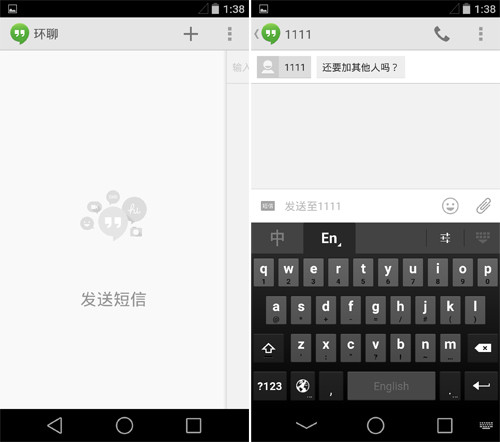
Android L之环聊
刚才笔者谈到,谷歌的环聊类似于社交App微信,用户可以向朋友发送图片或表情符,也可以建起一个至多10人的视频聊天室等等,前提是你需要一个Google的账户并成功登陆才可以。但在国内,我们只能翻墙才能够用的上Google服务,而注册Google账户并不是每个Android用户所必须的,所以可以说,环聊这个功能在国内来说就是一个鸡肋。
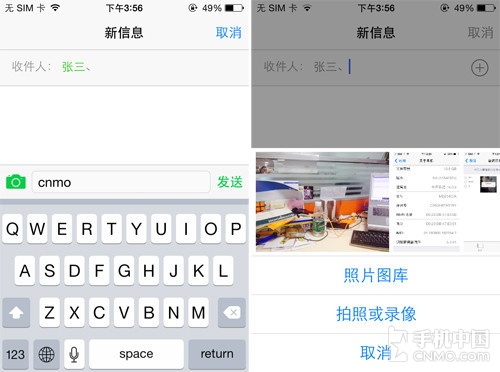
iOS 8之iMessage
与鸡肋的环聊相比,iOS的iMessage却从来不会受到任何网络的限制,而所有iPhone用户几乎都会在手机中开启iMessage。在iOS 8中,iMessage的全面升级得到了一致好评,将来用户可以通过iMessage向朋友(同为iOS用户并开启iMessage)发送照片、视频、语音甚至地理位置了。这种整合社交的做法是相当明智的,而正式版iOS 8中的iMessage势必会对微信带来多多少少的威胁。
总结:
同为社交化的原生短信息应用,iOS 8的iMessage要比Android L的环聊更加吸引人一些,就像笔者刚刚谈到的,并不是所有的国内Android用户都会去注册一个Google账户,光是这一点,环聊就已经输在起步线上了。与此同时,环聊之中还有一个非常不人性化的设计,那就是当用户准备新建短信录入内容的时候,必须先选定联系人之后才可以。这对于临时想要写些备忘的用户来说,非常的不方便。
安卓L和ios8下拉菜单对比
Android系统的下拉通知栏向来是最为引以为傲的设计之一,与此同时即便iOS方面再如何的模仿再怎样的借鉴,也无法找到通知栏的精髓所在,那就是将快捷按钮与通知真正完美的结合在一起。也许苹果知道不能再在通知栏方面浪费时间了,免得做出来也会被世人说是抄袭,所以其干脆在iOS 7中加入了从屏幕从下往上划出的控制中心做个首尾呼应来解决这个问题。#p#分页标题#e#
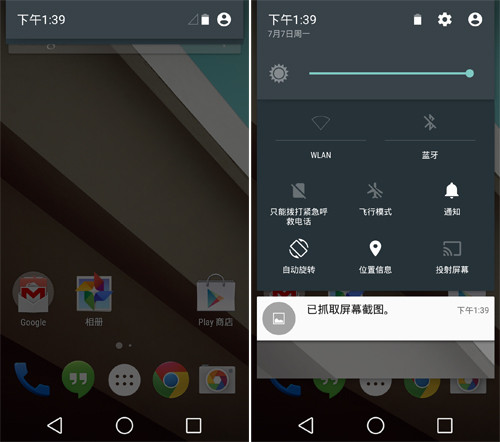
Android L下拉通知栏
Android L的下拉通知栏较之以往的版本也有了不小的变化。首先就是操作方面,以往我们只需从屏幕的上方滑动一下即可调出整个通知栏,但在新系统中,单划一下,我们只能看到一个简短的通知栏,如果没有短信或一些推送信息的话,我们看到的只是时间、电量与信号等信息。而在这个状态下再次进行下拉,才可以真正看到完全的通知栏。
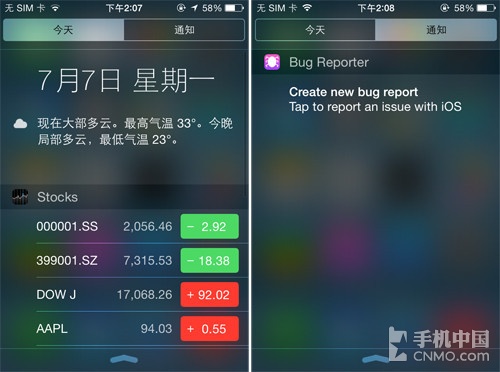
iOS 8下拉通知栏
iOS 8方面,新系统的通知栏没有明显的变化,磨砂半透明的视觉感依旧。也许我们唯一能够看得到的变化就是,苹果在天气预报环节所采纳的服务商从YAHOO变成了The Weather Channel,尽管我们都知道雅虎的天气信息也是由The Weather Channel所提供。苹果只是单一的将雅虎抛弃,而天气数据依旧没有改变。
总结:
作为一项快捷便利的功能设计,通知栏的易用与否或许会直接影响到系统使用的质量。Android L在通知栏方面做出改变,固然是好的事情,只不过改完之后的操作确实有些不便,而且样式方面也没有此前的那种简洁明了,希望这仅仅只是内测版的缘由吧。至于几乎没有任何改动的iOS 8而言,笔者也就没什么可说的了。
特色功能对比
对于开源的Android系统来说,安装个第三方输入法什么的向来是没什么大不了的,但可是对于向来封闭的iOS系统而言,能够在全新的原生的不需要越狱的iOS 8系统中使用上第三方输入法可就算是大事件了。
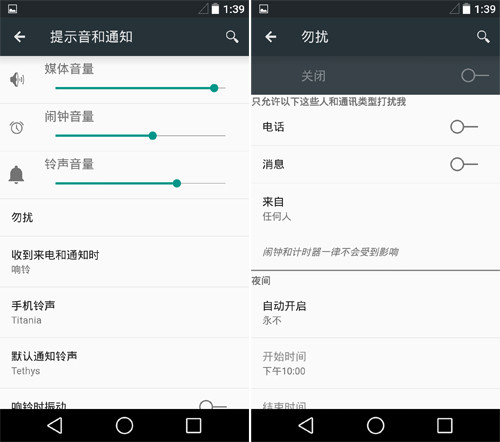
Android加入勿扰模式
如果说iOS 8允许用户安装第三方输入法是个显而易见的突破的话,那Android L中新增的勿扰模式便可以算作是全新Android系统的一个大的改进。这里的勿扰与iOS 7中的勿扰功能所实现的用途是一样的,就是允许用户去屏蔽来电或短信。开启该功能的路径为:设置—提示音和通知—勿扰。
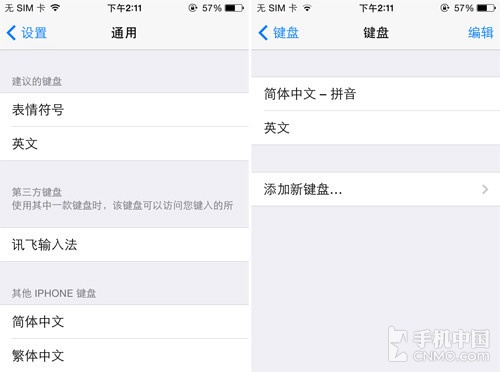
iOS 8支持第三方输入法
从WWDC2014发布会上,苹果方面公布iOS 8系统将开放第三方输入法的安装权限之后,国内外陆陆续续有很多输入法厂商便投入到紧锣密鼓地研发调试当中。在国内,我们所熟知的搜狗、讯飞等知名输入法品牌也都在积极努力着,并且目前在iOS 8 beta 2中我们已经可以看到它们的身影了。#p#分页标题#e#
总结:
从Android L新增的勿扰模式,我们可以看得出谷歌公司的思考与进步,而从允许第三方输入法加入的iOS 8,我们可以看得出苹果公司的突破与完善。纵使在这之间,不免有部分抄袭的嫌疑,但对于广大用户来说,只要功能贴心实用,也就无所谓谁抄谁了。
安卓L和ios8浏览器之对比
上网,作为移动互联大环境下逐渐衍变成为的智能手机的基础功能,它的好用与否会直接关系着用户的日常使用。谷歌的Chrome与苹果的Safari都可谓是浏览器软件中的佼佼者,都分别拥有着大量的粉丝,而手机版的Chrome与Safari也都有着不错的表现。
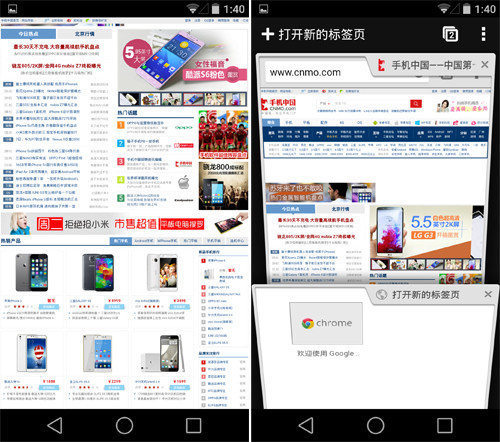
谷歌Chrome
在Android中,Chrome扮演着非常重要的角色,绑定账号之后,我们可以在PC端与手机端中无缝浏览。也就说,登录手机端的Chrome之后,我们可以将PC中打开的标签页、保存的书签以及历史记录等信息同步到手机或者平板电脑上。
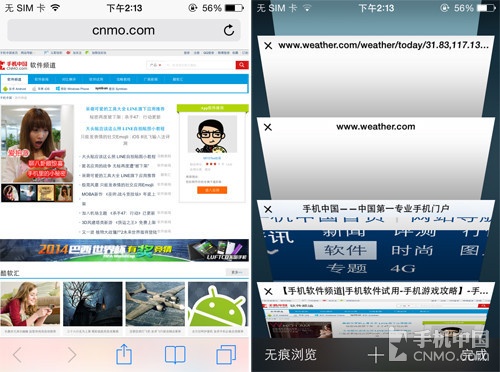
iOS上的Safari
至于iPhone或者iPad上的Safari,几乎成为了垄断性的浏览器软件,几乎很少有用户再去另行下载其他的浏览器上网,可见此款浏览器的受欢迎程度。事实上,在打开网页以及在多页面切换方面,Safari的确做的不错。与此同时,在切换多个网页的界面,直接就有个“无痕浏览”的选项,方便用户保护隐私。
总结:
作为浏览器的知名品牌,Chrome与Safari的表现都是非常优秀的,处于伯仲之间。或许是这两款浏览器的表现一直比较优异,所以在新版的Android L与iOS 8中,谷歌与苹果并未在这方面做些什么。当然,还是那句话,两款全新的系统仍然处于测试期,所以至于未来有着怎样的变数,我们还是无法在当前妄下结论。
安卓L和ios8后台管理对比
众所周知,在原生的Android系统中,我们只需单击屏幕下方右侧的多任务虚拟按键即可调出后台程序管理,而iOS方面则是通过双击实体的Home键来打开。在日常使用当中,越来越的人会同时开启越来越多的应用程序,所以在这个时候,后台管理便显得尤为重要了。
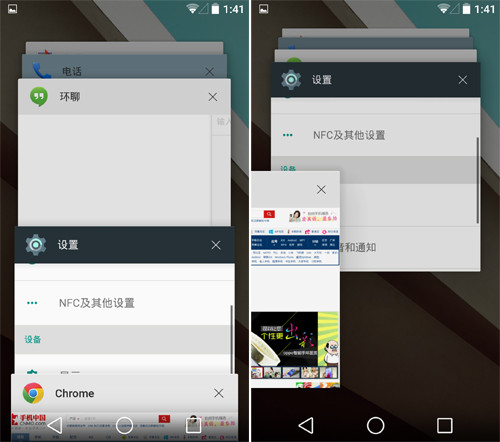
Android L后台管理
在Android L系统中,全新的后台式样会有让人眼前一亮的感觉。多个程序页面切换的时候,那种相互叠加又互相消逝的递增递减的特效,非常的漂亮。而操作方面,我们既可以左右横滑某个程序的缩略图来结束该程序,又可以点击缩略图右上方的“叉子”来关掉。可惜的是,一键清理后台的按钮依然缺席。#p#分页标题#e#
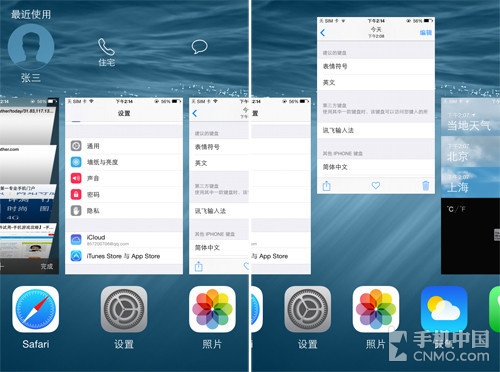
iOS 8后台管理
双击Home打开iOS 8的后台应用程序管理之后,我们会看到一个非常明显的变化,那就是在该界面下的左上角多出了一个“最近使用”的图标。这个“最近使用”所触发的功能就是用户最后一次所联系的联系人,这个时候我们可以向这个联系人拨打电话亦或是发送短信,非常的实用。而结束后台程序的操作与iOS 7一样,向上划动该程序的缩略图即可。
总结:
在后台管理这个功能上面,iOS 8要比Android L做得更加实用一些。虽然新增的“最近使用”在使用方面频次不会很高,但该项设计的添加不但美化了后台界面,也同时为用户增加了一丝便捷。当然,如果Android L与iOS 8的正式版都能够添加一键清理后台程序的按钮的话,想必对部分强迫症患者而言还是非常有必要的。
安卓L和ios8照片处理对比
看过WWDC2014发布会的朋友肯定会对iOS 8的照片编辑功能记忆犹新。用过iPhone的人,无不为之强大的拍照功能所震撼,所以在拍出一幅几近完美的照片之后如果再加以简单的修饰势必会令这部作品更加的夺人眼球。因此,原生的照片编辑功能也被苹果方面重视起来。而至于Android L方面,丰富的照片编辑器也同样有着出彩的地方。
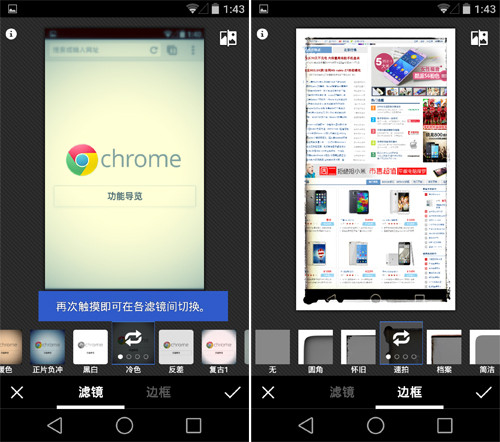
Android L照片编辑器
在Android L中,当我们拍完照片之后,便可以立即对这张照片进行美化。在编辑状态下,Android L为用户提供了多种滤镜的选择,与此同时,用户还可以根据自己的偏好选择创意的边框来加以修饰,非常的有趣。
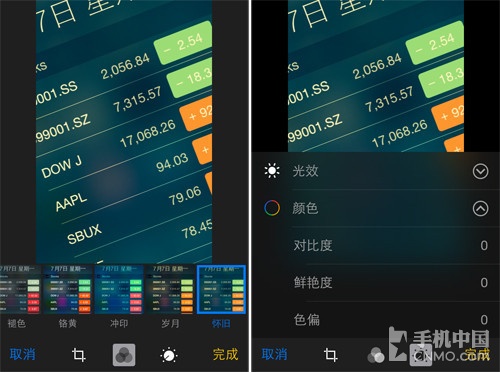
iOS 8照片编辑
而在iOS 8的照片编辑状态下,同样有着多重滤镜可供用户选择。尽管缺失了边框环节的选择,但原生系统添加的光效与颜色的各项细致的调节,在极大满足用户修图的同时,也足以能媲美第三方的修图软件。看起来,苹果在照片修饰的环节还是下了一定的功夫的。
总结:
经过对比,我们不难看出,iOS 8在照片编辑方面的功能设计的确强于Android L。从另外一个角度来说,本来拍摄画质就要远远优于谷歌亲儿子们的iPhone,又在后期处理照片环节做得如此尽善尽美,这也或多或少为谷歌敲响了警钟。
安卓L和ios8相机环节对比
最后,再让我们来看看Android L与iOS 8在照相环节上的表现吧。Android L的拍照界面可以说是非常的丑,硕大的拍照按钮占据了整个取景框五分之一的面积,这会影响到用户在取景时候的视野。#p#分页标题#e#
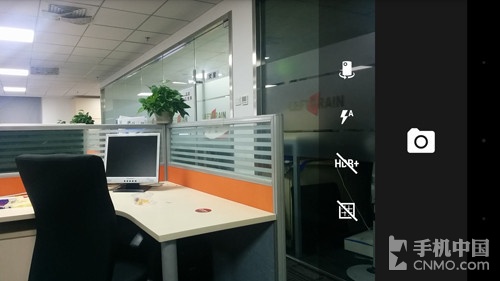
Android L拍照界面
另外,Android L相机的设置需要我们在取景框的左侧从屏幕边缘向内滑动才能调出,对于新手来说,学习成本较高,不太容易被接受。值得一提是,由于是测试版本,每当笔者想要进行拍照时,手机便会卡在照相界面下无法顺利完成,只得通过退出照相功能才得以保障手机的正常运行,以至于全景、镜头模糊等功能,也无法得以测试。
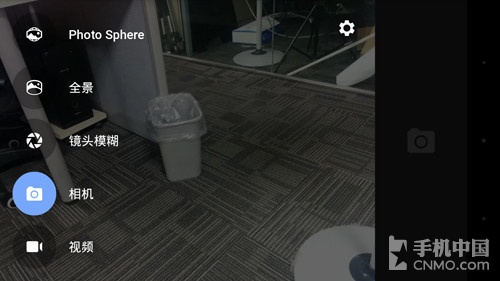
Android L拍照界面
反观iOS 8,其拍照界面与iOS 7的设计并没什么两样,只是在功能方面多了一个类似倒计时拍照的设计,近一步完善了相机的功能。关于iOS 8的拍照,笔者就不过多介绍了。
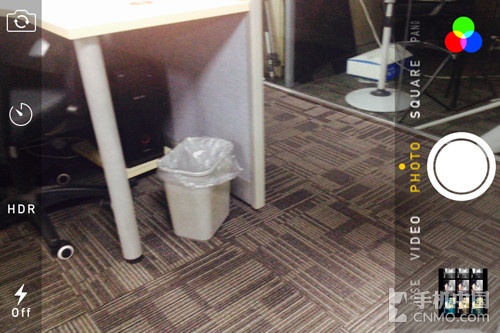
iOS 8拍照界面
编辑点评:
经过Android L与iOS 8的多项对比,相信在座的各位对这两套全新的系统或多或少地都有了一定的了解。在视觉方面,iOS 8的改进并不大,可以说是与iOS 7如出一辙,而其更改的都是细节方面的处理以及一些功能的增加,而最直观的例子就是增加了来电归属地与第三方输入法的支持了。
Android L对于用户视觉方面的改造非常之大,最明显的莫过于那三枚全新的虚拟按键了,而在整体配色方面,新一代Android已经从此前的沉稳转向活泼,这或许也就意味着谷歌方面将要吸引更多的女性用户来买单。
还是那句话,无论是Android L还是iOS 8,目前两者都仍然处于测试阶段,至于最终的定型也许还存在着一定的变数。当然了,待秋季时节的到来,两款系统的正式版便将陆续公布,到那个时候,我们再去看看究竟是平分秋色还是平分“秋色”吧。